Blog
Como fazer Gráfico de Dispersão X e Y

Neste post ensinaremos a vocês a como fazer um gráfico de Dispersão X e Y. Porém antes de tudo, mostraremos de como calcular a fórmula de Bhaskara.
No excel, pode ser um pouco diferente do papel, já que estamos cogitando a ideia de cálculo automático, portanto, as variáveis e os termos devem ficar vem ordenados.
Primeiramente, devemos nos recordar quais são as variáveis usadas, que são portanto: a, b e c.
Na imagem as seguir, criamos alguns valores fictícios para conseguirmos operar a fórmula e com a mesma.
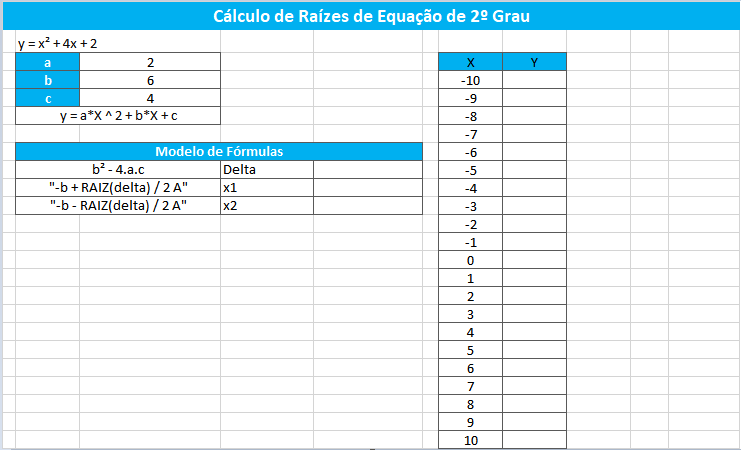
Conforme representado na imagem, os valores de a=2, b=6 e c=4.
Para calcularmos o delta, Linha I e Linha 2, basta seguirmos as pequenas fórmulas representadas do lado de cada destes termo.
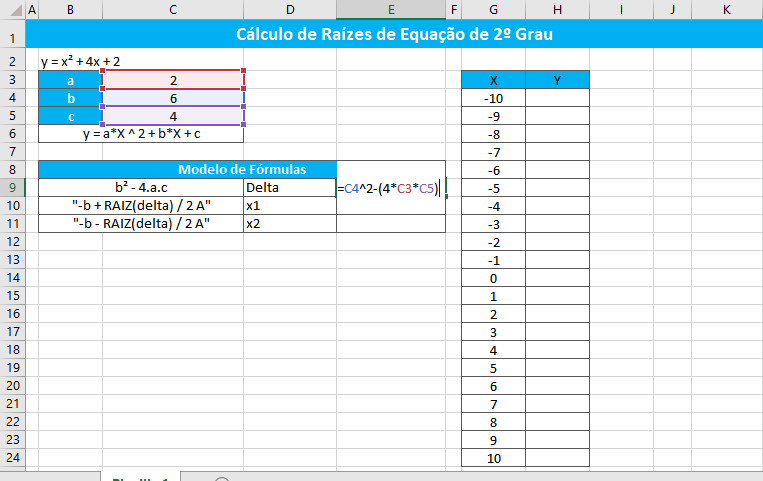
Seguindo a mesma lógica para encontrar x1 e x2. Note que a diferença do x1 e x2 está nos sinais, portanto, é necessário se atentar com este quesito, porque qualquer vírgula ou sinais equivocados resultará em pouca precisão nos valores finais.
- A = C3
- B = C4
- C = C5
Neste modelo usei a seguinte fórmula: “=C4 ^2-(4*C3*C5)“
Já para calcular as “Linhas”, para facilitar, usamos a fórmula RAIZ, então:
=(-C4+RAIZ(E9))/2*C5
Desta forma, copiamos e, colamos na linha abaixo na barra de fórmulas, invertendo somente o sinal:
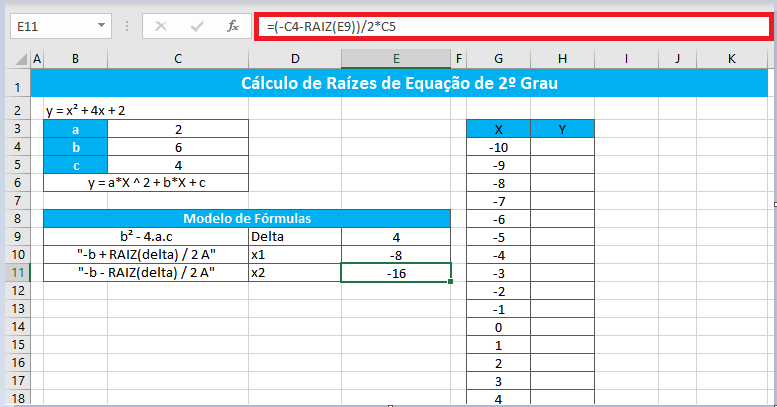
Construindo o Gráfico de Dispersão X e Y
Agora que sabemos o Delta, e as demais variáveis, devemos encontrar os valores de Y para que se permita gerar o gráfico de dispersão “X e Y”.
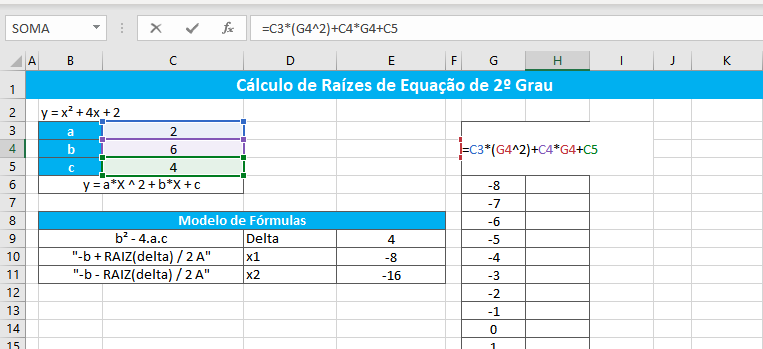
Basta digitarmos apenas a fórmula em uma célula e copiar e colar para as demais células. Apenas usei: =C3*(G4^2)+C4*G4+C5.
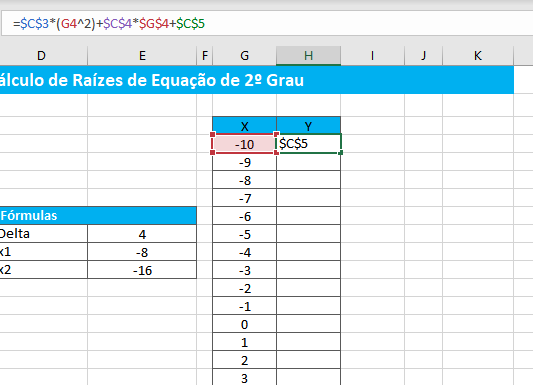
Travamos todas as outras células, com exceção do “G4” que neste caso é o termo X, e então é só arrastar a fórmula para os seguintes.
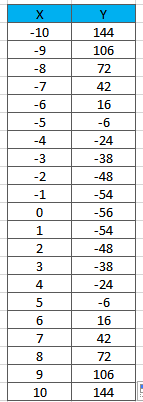
Neste momento portanto, faremos uma das partes mais importantes, que também é nosso objetivo. Então, selecionamos os dados e inserimos os gráficos, em conformidade com as instruções:
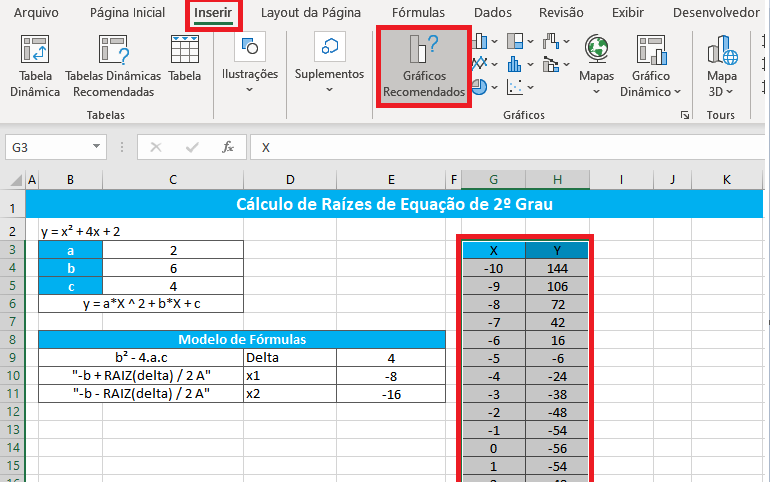
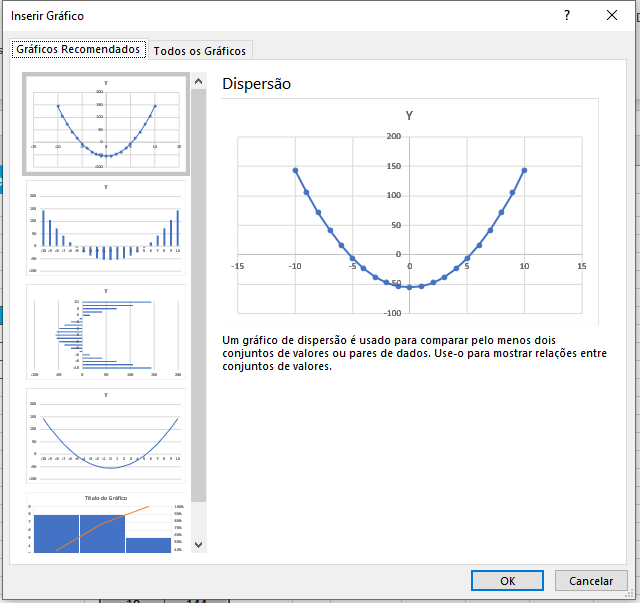
Portanto, agora é só clicar em “OK”.
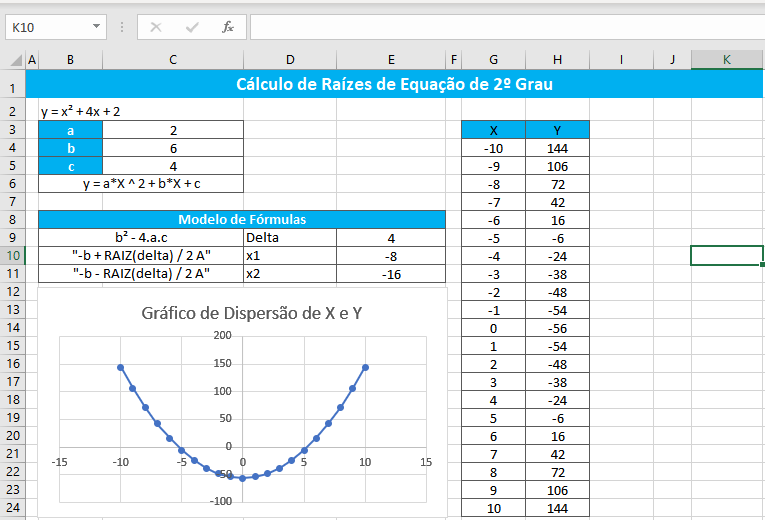
E aqui está nosso Plano Cartesiano com as Abscissas e as Ordenadas.
Caso tenha outros tipos de dúvidas, olhe nossas dicas no site e em nosso Canal, onde explicamos as dúvidas mais comuns detalhadamente.

